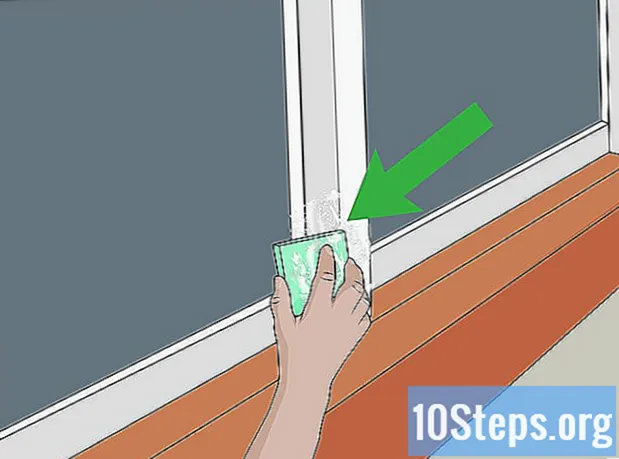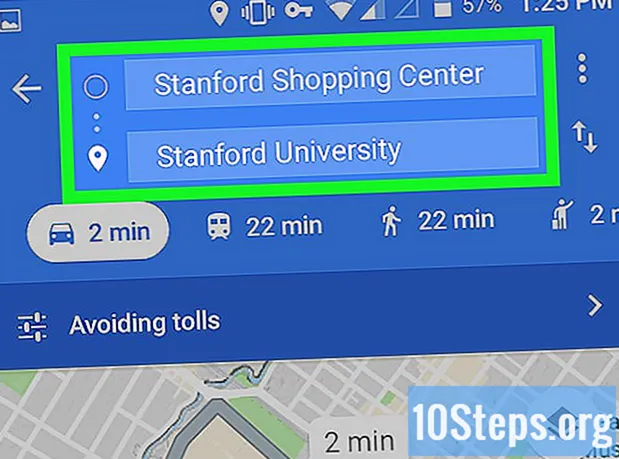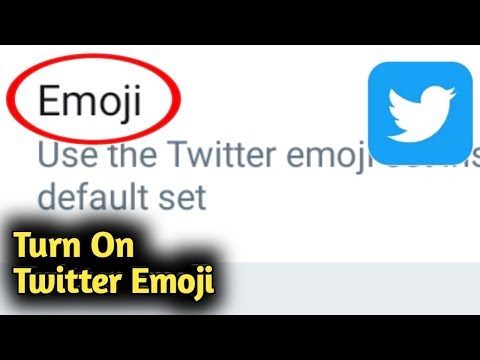
विषय
Emojis बहुत लोकप्रिय हैं और ट्विटर के अनुभव को और भी मज़ेदार बनाते हैं। उनका उपयोग विभिन्न उद्देश्यों के लिए किया जाता है, जैसे कि ट्विटर पर भेजे गए पोस्ट और संदेशों में भावनाओं और भावनाओं को व्यक्त करना। इस लेख में वर्णित निर्देश कंप्यूटर पर ऐसा करने के लिए दिखाते हैं, ट्विटर वेबसाइट से इमोजी का उपयोग करके, या डिवाइस के वर्चुअल कीबोर्ड का उपयोग करके एंड्रॉइड, आईफोन या आईपैड के लिए ट्विटर एप्लिकेशन के माध्यम से।
कदम
2 की विधि 1: ट्विटर मोबाइल ऐप का उपयोग करना
अपने फोन या टैबलेट पर ट्विटर ऐप खोलकर शुरुआत करें। उस नीले आइकन को ढूंढें और टैप करें जिसमें अंदर एक सफेद पक्षी है और आमतौर पर होम स्क्रीन पर या डिवाइस के एप्लिकेशन मेनू में पाया जा सकता है।
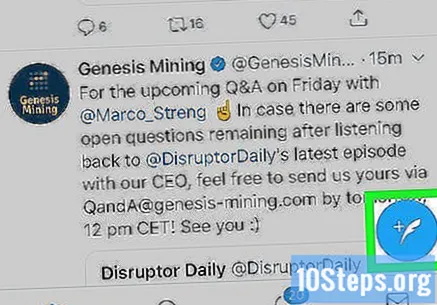
ऐप खोलने के बाद "कलरव" आइकन स्पर्श करें। इसमें सफेद पंख और नीले रंग का चक्र है +, स्क्रीन के निचले दाएं कोने में स्थित है। ऐसा करने से एक टेक्स्ट बॉक्स और वर्चुअल कीबोर्ड खुल जाता है।- एक ट्वीट का जवाब देने के लिए, नीचे दिए गए चैट बबल आइकन को स्पर्श करें।
- किसी प्रत्यक्ष संदेश में इमोजी जोड़ने के लिए, संदेश बनाएं या खोलें, फिर वर्चुअल कीबोर्ड खोलने के लिए टेक्स्ट फ़ील्ड पर टैप करें।

कीबोर्ड खोलने के साथ, उपलब्ध इमोजी की सूची प्रदर्शित करने के लिए इमोजी बटन पर टैप करें। डिवाइस पर इंस्टॉल किए गए कीबोर्ड एप्लिकेशन के आधार पर करने के लिए चरण अलग-अलग होते हैं।- iPhone और iPad: कीबोर्ड के नीचे, स्पेस बार के बाईं ओर स्थित हैप्पी फेस या ग्लोब की को टच करें। यदि आपके पास ऐप पर कई भाषाएं हैं, तो इमोजी सूची तक पहुंचने के लिए आपको एक बार से अधिक बार ग्लोब कुंजी को टैप करना होगा।
- एंड्रॉयड: डिवाइस के वर्चुअल कीबोर्ड पर खुश चेहरे की कुंजी को स्पर्श करें। यदि यह दिखाई नहीं दे रहा है, तो इसे प्रदर्शित करने के लिए स्पेस बार को टैप और होल्ड करें, एंटर या एरो की। यदि वह काम नहीं करता है, तो उस कुंजी को टैप करें जो कीबोर्ड को संख्याओं या प्रतीकों में बदल देती है।

संदेश में सम्मिलित करने के लिए एक इमोजी चुनें। उपलब्ध इमोजीस को देखने के लिए कीबोर्ड को बाईं या दाईं ओर स्लाइड करें और जिसे आप भेजना चाहते हैं उसे स्पर्श करें।
स्पर्श करके समाप्त करें कलरवपाठ बॉक्स के ऊपरी दाएं कोने में, चुने हुए इमोजी के साथ ट्वीट पोस्ट करने के लिए।
- यदि आप किसी ट्वीट का जवाब दे रहे हैं, तो बटन पर टैप करें जवाब दे दो, उत्तर के ऊपर, इमोजी पोस्ट करने के लिए।
- यदि आप सीधे संदेश का जवाब दे रहे हैं, तो बटन पर टैप करें प्रस्तुत (पेपर प्लेन आइकन), टेक्स्ट फ़ील्ड के दाईं ओर पाया गया।
ट्विटर पर प्रोफाइल जानकारी में इमोजी को भी जोड़ा जा सकता है। इसे अपने नाम (पहचानकर्ता नहीं) या प्रोफ़ाइल जैव में जोड़ने के लिए, निम्न कार्य करें:
- स्क्रीन के ऊपरी बाएँ कोने में स्थित प्रोफ़ाइल फ़ोटो को स्पर्श करें, और चुनें प्रोफ़ाइल.
- टच प्रोफ़ाइल संपादित करें, प्रोफाइल एडिट पेज को खोलने के लिए स्क्रीन के ऊपरी दाएँ कोने में।
- नाम में इमोजी डालने के लिए, नाम टेक्स्ट फ़ील्ड पर टैप करें, कीबोर्ड पर इमोजी कुंजी टैप करें और फिर वांछित इमोजी दर्ज करें।
- बायो में एक इमोजी का उपयोग करने के लिए, बायो में उस स्थान को टैप करें जहां यह प्रदर्शित किया जाएगा, कीबोर्ड पर इमोजी की को टैप करें और इसे डालने के लिए एक इमोजी का चयन करें।
- बटन को टैप करके प्रक्रिया को समाप्त करें बचाना, ऊपरी दाएं कोने में स्थित है, परिवर्तनों को पूरा करने के लिए।
2 की विधि 2: ट्विटर वेबसाइट का उपयोग करना
वेबसाइट पर पहुंचें https://www.twitter.com एक इंटरनेट ब्राउज़र में। यदि आप अपने खाते में साइन इन हैं, तो ऐसा करने से ट्विटर फीड लोड हो जाएगा।
- यदि ट्विटर वेबसाइट एक्सेस करते समय आप अपनी प्रोफ़ाइल में लॉग इन नहीं हैं, तो उचित फ़ील्ड में अपना उपयोगकर्ता नाम (या ईमेल पता) और पासवर्ड दर्ज करें और क्लिक करें अंदर आओ सेवा तक पहुँचने के लिए।
अपनी ट्विटर प्रोफाइल एक्सेस करने के बाद, क्लिक करें कलरव एक नया ट्वीट बनाने के लिए। यह बटन स्क्रीन के ऊपरी दाएं कोने में स्थित है। आप पृष्ठ के शीर्ष पर स्थित "क्या चल रहा है?" पर क्लिक करके भी ऐसा कर सकते हैं।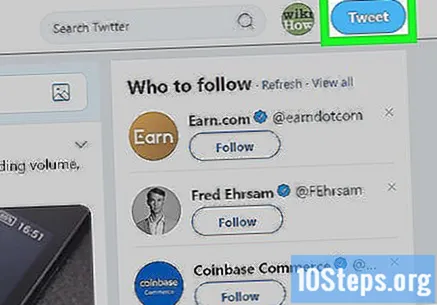
- किसी ट्वीट के उत्तर में एक इमोजी शामिल करने के लिए, उस ट्वीट के नीचे स्थित चैट बबल आइकन पर क्लिक करें, जिसे आप उत्तर देना चाहते हैं।
- प्रत्यक्ष संदेश में इमोजी का उपयोग करने के लिए, एक संदेश बनाएं (या ट्विटर इनबॉक्स में संदेश पर क्लिक करें)।
ट्वीट बॉक्स के ऊपरी दाएं कोने में स्थित खुश चेहरे आइकन पर क्लिक करें। ऐसा करने से ट्विटर इमोजी पैनल खुल जाता है।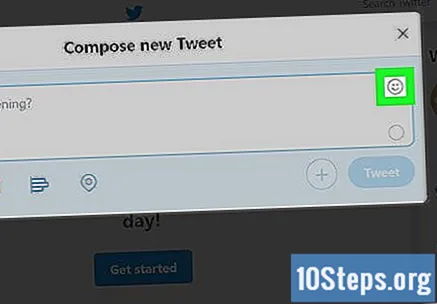
उस इमोजी को खोजें जिसे आप भेजना चाहते हैं और उसे चुनने के लिए उस पर क्लिक करें। विभिन्न प्रकार के इमोजी देखने के लिए पैनल के किनारे पर श्रेणी के आइकनों का उपयोग करें जब तक कि आप वह नहीं पाते जिसे आप संदेश में सम्मिलित करना चाहते हैं।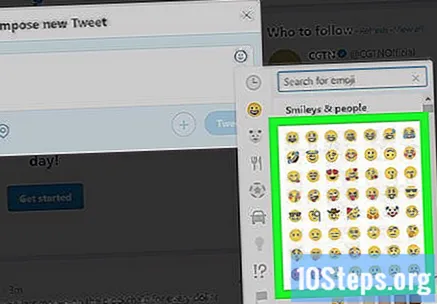
- एक विशिष्ट इमोजी खोजने के लिए, "इमोजी के लिए खोजें" बॉक्स में एक कीवर्ड (जैसे "हंसी" या "उदास") दर्ज करें।
- यदि आप चाहें, तो आप संदेश में उसी तरह से एक से अधिक इमोजी सम्मिलित कर सकते हैं।
क्लिक करें कलरव अपने इमोजी पर ट्वीट या टिप्पणी पोस्ट करने के लिए।
- अगर किसी ट्वीट के जवाब में इमोजी का इस्तेमाल किया जा रहा है, तो क्लिक करें जवाब दे दो भेजना है।
- एक प्रत्यक्ष संदेश में, क्लिक करें प्रस्तुत इमोजी भेजने के लिए।
इमोजी का उपयोग ट्विटर प्रोफाइल जानकारी में भी किया जा सकता है। अपनी प्रोफ़ाइल जानकारी में इमोजी जोड़ने के लिए, निम्नलिखित कार्य करें:
- पृष्ठ के ऊपरी दाएं कोने में स्थित प्रोफ़ाइल आइकन पर क्लिक करें और चुनें प्रोफ़ाइल.
- प्रोफाइल पेज पर, विकल्प पर क्लिक करें प्रोफ़ाइल संपादित करें, आपके ट्वीट के ऊपरी दाएँ कोने के पास पाया गया।
- उस स्थान पर जैव फ़ील्ड में क्लिक करें जहाँ इमोजी प्रदर्शित होगी, फिर देखने और चयन करने के लिए इमोजी आइकन पर क्लिक करें।
- नाम फ़ील्ड में इमोजी जोड़ने के लिए, आप कुंजियों को दबाकर इसे अपने बायो से कॉपी कर सकते हैं Ctrl+सी (विंडोज) या ⌘ कमान+सी (मैक) और फिर इसे कुंजी दबाकर नाम फ़ील्ड में पेस्ट करें Ctrl+वी (विंडोज) या ⌘ कमान+वी (मैक)।
- क्लिक करें संस्करण सहेजेंपृष्ठ के ऊपरी दाएं कोने में, प्रोफ़ाइल संपादित करना समाप्त करने के लिए।